How to fine-tune notifications on your Apple Watch
Notifications from your iPhone will be displayed on Apple Watch, no need to repeat notifications. Instead, you can choose to see only what's important, or nothing at all.
If you take no action and aren't using your iPhone at the time, Apple Watch will remind you with a tap. They're at least the same notifications your iPhone offers.
Typically, it does a lot more, too, as fitness badges and details about how your friends are doing on their workout regimes often appear separately on the Watch.
But as long as it's your own Apple Watch and not one you set up and manage for a family member, you can change and fine-tune the notifications you receive. Changing some or all settings is a quick job. Deciding what you do and what you don't want to be notified about is a slower process.
So expect to spend some time fine-tuning what notifications are, how you get them, and when. This is what you set up on your iPhone and then do directly on your Apple Watch.
First change the settings on your iPhone
- On the iPhone paired with your Apple Watch, open the Watch app
- In the My Watch section , tap Notifications
- Scroll down to the app list and select one
- in Mirror My iPhone and CustomChoose between
Depending on the app, the option to Mirror my iPhone may be at the top or below the screen. But it's always there, and usually switches to Mirror by default.
Each app may offer a variety of options, but they generally fall into two main categories. There are general settings and then more application-specific settings.
General Notification Settings in Apple Watch Apps
Apps should always present at least three options whenever Customize is selected.
- Allow notifications
- Send to Notification Center
- Notifications Off
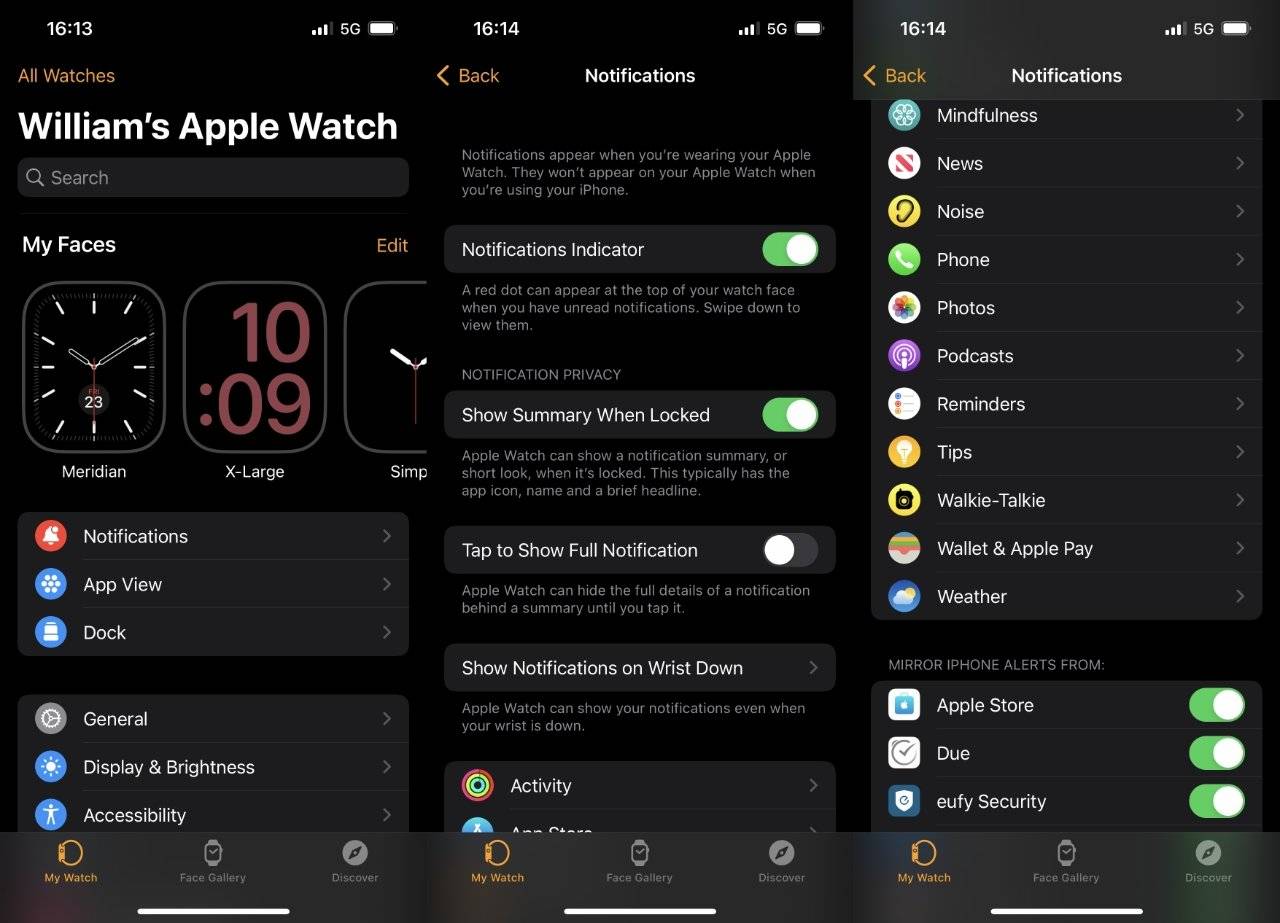
If you select Notifications Off# anything other than ##, you'll get more options for how and when you receive notifications. By default, you hear sounds and feel tactile taps on your wrist, but you can turn off either or both.
Then there is alsoNotification Grouping. This comes in three flavors:
- Leave
- Automatically
- Press Apply
Automatically and By App. If you select By App, every notification from that app will appear in a list.
You may have seen this. For example, an alert notification pops up, but you can see that you can scroll back through several recent notifications. The reason you may have seen this, though, is that the default setting isAutomatically, which renders your most used notifications this way. For example, machine learning tells it when you view reminder notifications, and it figures out what you want most.
Not all apps are created equalAs long as app developers use all the options Apple provides, they can be sure that everything is correct. If they don't, for whatever reason, you'll find the results are worse, but not including all customization options. This means you don't seem to be able to turn off notifications at all. That's not true, though, there's just no "off" section in the app's settings. Instead, there are two options. You can chooseMirror my iPhone and turn off notifications on your phone.
Or on the Watch app on iPhone, you can return to the main notifications page from the app's settings. Scroll further down to the bottom of the screen and you'll find a section titledMirror my iPhone.
Every app listed there has an on/off toggle. Just close anything you don't want to close. Apps should allow you to customize settings, but if they don't (far left) you can still turn it off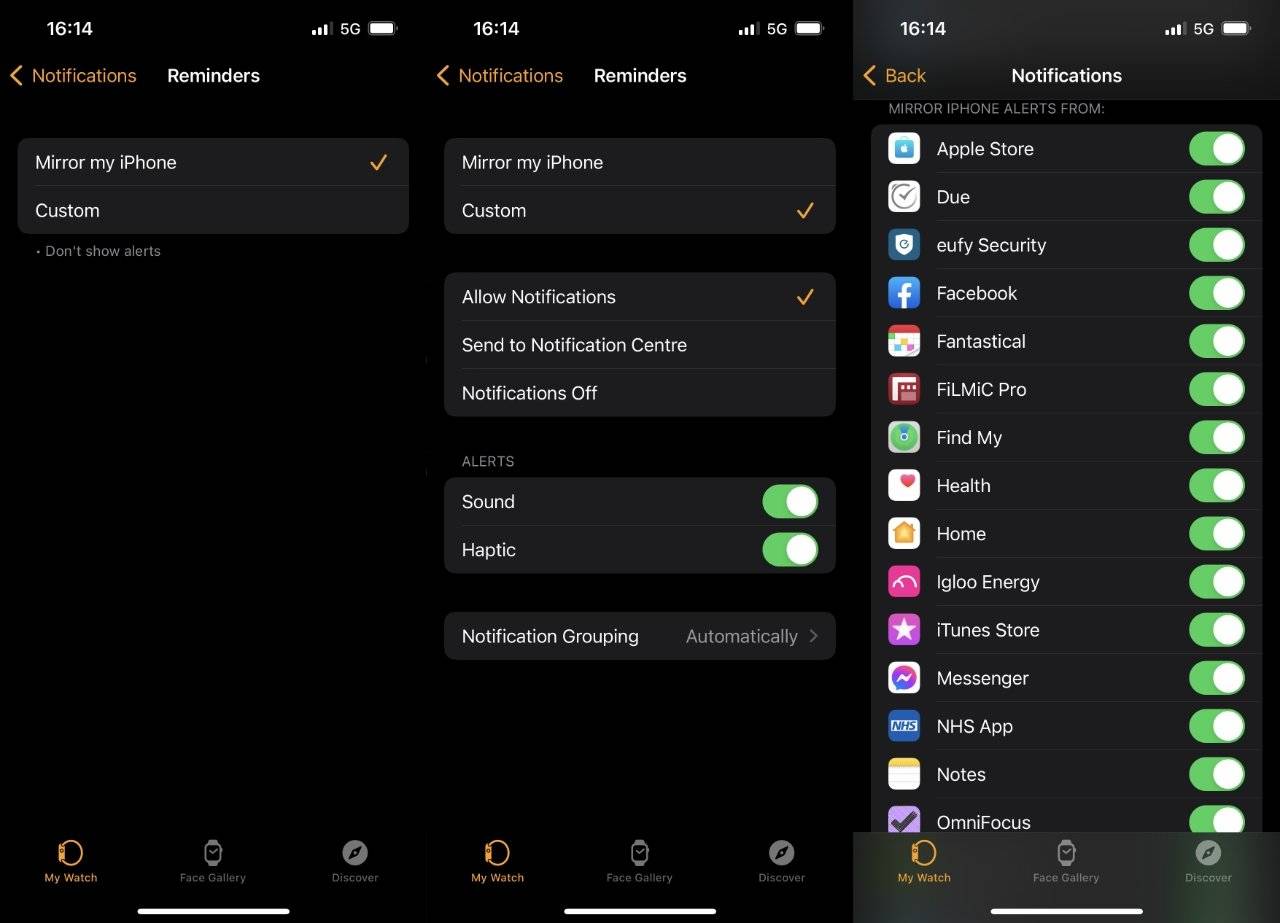 The difference between managing notifications and viewing notifications Just because you Just because notifications are turned on on your Apple Watch, doesn't mean you'll see them. When using an iPhone, only the phone will show notifications because of one of the reasons.
The difference between managing notifications and viewing notifications Just because you Just because notifications are turned on on your Apple Watch, doesn't mean you'll see them. When using an iPhone, only the phone will show notifications because of one of the reasons.
Then for the other one, you might be in focus or do not disturb mode. The watch and your iPhone may be disconnected, or the watch may be locked.
Or, you might just not have the time to understand what tactile touches mean.
We've been using screens since the Apple Watch Series 5, and there's also the problem that you might want to see notifications - but others can't spot it.
So by default when you see a notification you will now only see a summary of it. When you feel a touch or sound, raise your wrist and a brief summary of notifications will appear on the screen.
You can then choose to click the short summary for full details. However, if you know you always want full notifications, you can say this.
- On Apple Watch, open Settings
- Tap Notifications
- Scroll down and tap to Turn off tap Press to show full notifications
Likewise, when your watch is locked, it may still show notification summaries. In the same Settings section, you can turn off Show Summary When Locked.
Clear old notifications
If you don't check your Watch notifications and go to the view page, they won't stay on the screen. Instead, you'll see a red dot at the top of the screen to indicate a notification is waiting.
It could mean one notification, or it could mean dozens. Swipe down from that red dot and it will all appear as a series of overlapping notifications that you can swipe through.
Annoyingly, they don't go away. Even if you read this batch now and swipe to the bottom, there's still plenty to browse the next time you swipe down to reveal more.
To close the batch you have to swipe up on the list until you mark a button
Clear All
.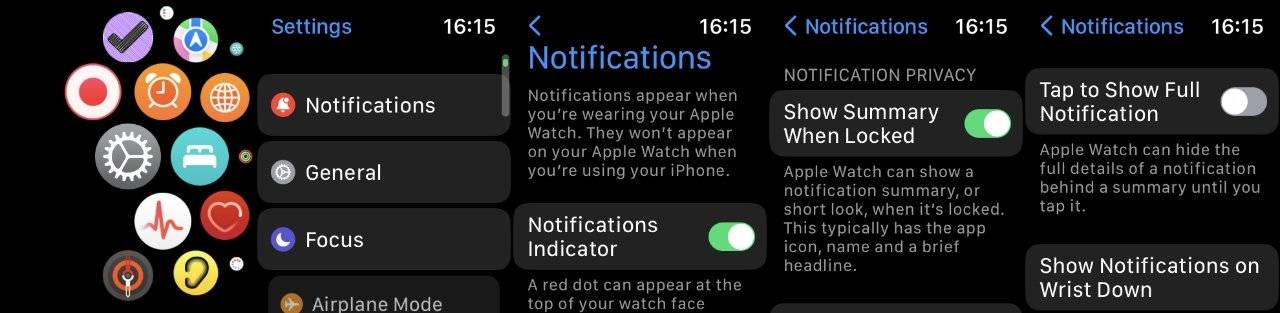 You can also go directly to the Apple Watch Adjusting many settings
You can also go directly to the Apple Watch Adjusting many settings
The effort is worth it
It would be great if every app had to offer customizable notifications. It would be nice if there was a switch that could change them both at the same time.
However, if it takes a while to fine-tune the notifications you receive, it's worth it because ultimately you're just making sure only the notifications you care about get through.
The above is the detailed content of How to fine-tune notifications on your Apple Watch. For more information, please follow other related articles on the PHP Chinese website!

Hot AI Tools

Undress AI Tool
Undress images for free

Undresser.AI Undress
AI-powered app for creating realistic nude photos

AI Clothes Remover
Online AI tool for removing clothes from photos.

Clothoff.io
AI clothes remover

Video Face Swap
Swap faces in any video effortlessly with our completely free AI face swap tool!

Hot Article

Hot Tools

Notepad++7.3.1
Easy-to-use and free code editor

SublimeText3 Chinese version
Chinese version, very easy to use

Zend Studio 13.0.1
Powerful PHP integrated development environment

Dreamweaver CS6
Visual web development tools

SublimeText3 Mac version
God-level code editing software (SublimeText3)
 How to adjust Portrait Lighting on iPhone
Aug 07, 2025 pm 10:09 PM
How to adjust Portrait Lighting on iPhone
Aug 07, 2025 pm 10:09 PM
YoucanadjustPortraitLightingonyouriPhonebothbeforeandaftertakingaphoto.1.Beforetakingaphoto,opentheCameraapp,selectPortraitmode,frameyoursubject,tapthelightingeffectname,swipethroughoptionslikeNaturalLight,StudioLight,ContourLight,StageLight,StageLig
 Bitcoin (BTC) briefly surpasses Google's market value and becomes the fifth largest asset in the world
Aug 16, 2025 pm 12:51 PM
Bitcoin (BTC) briefly surpasses Google's market value and becomes the fifth largest asset in the world
Aug 16, 2025 pm 12:51 PM
Bitcoin once surpassed Google's parent company Alphabet's market value of up to US$2.4 trillion, becoming the fifth largest asset in the world, arousing widespread heated discussion and optimistic expectations from investors. On Thursday, the price of Bitcoin broke through the $124,000 mark, setting a record high of $124,457, igniting market enthusiasm. Many investors are beginning to look forward to their market value being expected to get closer to Apple's current $3.4 trillion scale. This breakthrough allowed Bitcoin to briefly surpass Alphabet to become the fifth highest-cap asset in the world, marking a significant improvement in the position of crypto assets in the global financial market. "Bitcoin hits an all-time high - and that's just Wednesday," Gemini co-founder Tyler Winklevoss posted a message on X platform
 How to call up the laptop without sound? Steps to restore the soundlessness of Apple laptop with one click
Aug 14, 2025 pm 06:48 PM
How to call up the laptop without sound? Steps to restore the soundlessness of Apple laptop with one click
Aug 14, 2025 pm 06:48 PM
Laptop silent? Easy troubleshooting and solving! Laptops are a must-have tool for daily work and study, but sometimes they encounter silent troubles. This article will analyze in detail the common causes and solutions for laptop silence. Method 1: Check the volume and audio equipment connection First, check whether the system volume setting is normal. Step 1: Click the taskbar volume icon to confirm that the volume slider is not muted and the volume is appropriate. Step 2: In the volume control panel, check the "Main Volume" and "Microphone" volume settings to ensure that the volume of all applications has been adjusted correctly. Step 3: If you are using headphones or external speakers, please check that the device is correctly connected and turned on. Method 2: Update or reset audio that is outdated or damaged by the audio driver
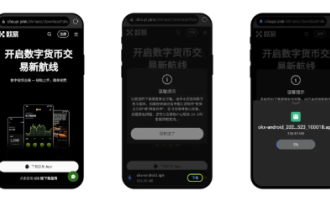 okex official website trading platform app 6.131.0 okex official latest app installation and registration
Aug 08, 2025 pm 06:45 PM
okex official website trading platform app 6.131.0 okex official latest app installation and registration
Aug 08, 2025 pm 06:45 PM
okex is a comprehensive, safe and reliable digital asset trading platform. Its core advantages are: 1. Provide a variety of trading products such as spot, contracts, options; 2. Integrate Web3 chakra, supports NFT, GameFi and DApps, and realizes one-stop digital asset management; 3. Use monthly Merkel Tree Reserve Certificate and Hot and Hot chakra separation technology to ensure asset security; 4. The interface is simple and smooth, and is equipped with professional tools and 7x24-hour multi-language customer service; 5. Launch financial services such as "earning money" to support asset appreciation. Users can download the APP through the official website www.okx.com, and follow the steps to complete the installation, registration, verification code input, strong password setting, identity authentication (KYC) to unlock a higher amount. It is recommended to bind Google Verifier.
 Is there any currency worth ambushing in the primary market of the currency circle?
Aug 14, 2025 am 11:00 AM
Is there any currency worth ambushing in the primary market of the currency circle?
Aug 14, 2025 am 11:00 AM
Xu Kun of Huaxing Capital pointed out that although the investment volume of the primary market fell month-on-month in the first quarter of 2025, AI big model and embodied intelligence became the focus of capital, valuation logic differentiation appeared, open source model focused on ecological coordination, closed source model focused on commercialization, embodied intelligence entered the capital focus period, and commercialization verification became the key; at the same time, the market's "28 effect" was highlighted, state-owned assets led the fundraising, the advantages of leading institutions were strengthened, and small and medium-sized institutions were under pressure.
 Coinan Exchange official website mobile version entrance Binance Exchange. Official website app. Installation entrance
Aug 08, 2025 pm 07:36 PM
Coinan Exchange official website mobile version entrance Binance Exchange. Official website app. Installation entrance
Aug 08, 2025 pm 07:36 PM
1. Bien is the world's leading digital asset trading platform, providing one-stop services such as spot, derivatives trading and asset management; 2. Its official website provides a secure download portal, and users need to download the App through official channels and complete installation and trust settings according to the system type; 3. The platform has bank-level security protection, and uses multiple identity verification and SAFU funds to ensure asset security; 4. It has world-leading liquidity and supports efficient transaction execution; 5. It provides 7x24-hour multi-language customer service and a simple and easy-to-use interface to ensure users have the ultimate experience.
 How does the iPad show headphone mode without sound (how to restore the volume when the tablet is turned on but there is no sound)
Aug 14, 2025 pm 06:42 PM
How does the iPad show headphone mode without sound (how to restore the volume when the tablet is turned on but there is no sound)
Aug 14, 2025 pm 06:42 PM
The iPad suddenly silent? Don’t panic! This guide will take you to troubleshoot various reasons for iPad silence and provide corresponding solutions to help you quickly recover your sound! There are many reasons why iPads are silent, such as excessive temperatures, system failures, headphone connection problems, etc. Let's check step by step: 1. Check the audio source First, confirm whether the silence is the iPad itself, or the connected headphones or Bluetooth device. If the external device is silent, try reconnecting or restarting the device. If the iPad itself is silent, please continue to the following steps. 2. Check the volume and mute setting. The iPad may be silent because the volume is accidentally turned down or mute on. Please try: Press and hold the volume increase key to check whether the volume has been set to the lowest level. Check if the iPad is located
 Binance binance latest official website link 2025 Binance binance official website genuine entrance
Aug 12, 2025 pm 05:42 PM
Binance binance latest official website link 2025 Binance binance official website genuine entrance
Aug 12, 2025 pm 05:42 PM
To keep your assets safe, it is crucial to directly access Binance’s official website. This article provides you with the latest and most authoritative Binance official website entrance in 2025, and provides detailed introductions on how to safely access and verify the official website to help you effectively avoid the risks of phishing and fraud.






